iOSとAndroidにて展開中の「Shadowverse(シャドウバース)」、電池の持ち具合やじっくりプレイしたいときなどはPCにて遊びたいものです。
今回はシャドウバースをエミュレータを使ってプレイしてみようという試みです。
8月22日、DMMからPC版シャドウバースのサービスが開始されました。DMMのPC版シャドウバースとデータ連携させたい方はこちらの記事をご覧ください。DMMアカウント取得からデータ連携まですべて解説しています。

シャドウバースは現在スマホ版しかない。PCでプレイするにはエミュレータを使う必要がある
巷で話題のスマホで遊べる対戦型TCG『シャドウバース』。 サイゲームスが放つ基本無料で遊べるカードゲームなのですが、残念ながら現状スマホ版のみの展開となっており、パソコンでプレイすることができません。(Steam Greenlightに登録されている仕様では対象機種をWindows/Macとなっているが、対応言語が英語のみ)
詳細は下記記事からご覧ください。

スマホでプレイしても良いのですが、じっくりデッキを考えているうちに電池がものすごい勢いで減っていってしまったりするので、PCでプレイしたいと思う方も多いはず。
今回はシャドウバースをPCでプレイするために、Androidエミュレータである「Nox App Player」を使った方法をご紹介。ちなみにiPhoneを使用しているプレイヤーでも大丈夫ですのでご安心。私もiPhoneユーザーです。
Androidのエミュレータ「Nox App Player」をダウンロード&インストール
まずはAndroidエミュレータである「Nox App Player」をダウンロードしてインストールしましょう。無料で使うことができるのでお金はかかりません。
シャドウバースをPCでプレイするにはエミュレータを使う必要がありますが、有名どころだと「BlueStacks(ブルースタックス)」があげられます。
どのエミュレータを使用するかは好みの問題になると思いますが、私は余計なアプリケーションを勝手に入れられるのがあまり好きではないので、今回は「Nox App Player」を使った方法を採用しました。
まずはNox App Playerをダウンロードしましょう。
上記URLへアクセスし、ダウンロードを開始。
「nox_setup_vX.X.X.X_full_jp.exe」というファイルがダウンロードできると思いますので、それを実行します。
セットアップ画面は実に簡素であり、特にこだわりがなければ「クイックインストール」を選択するだけとなります。インストールフォルダを変更したいなどの場合はカスタマイズを選択してください。
これだけでインストール完了です。次へ進みましょう!
Nox App PlayerでPlayストアからシャドウバースをインストール
Nox App Playerのインストールは完了しました。次は初期設定を行います。といっても、ご覧のとおり最初から日本語環境が設定されており、難しい設定は一切ありません。とても簡単です。
シャドウバースをダウンロード・インストールするにはPlayストアを利用しますが、それにはGoogleアカウントが必要です。
すでにGoogleアカウントを持っているのであればそちらを利用。なければ新規に作れば大丈夫です。
課金の決済方法などは利用する気がなければひとまずスキップしてかまいません。後はシャドウバースをストアから検索してダウンロード、インストールするだけです。
iOSとAndroid、どちらでプレイしていてもデータ連携を行えばプレイ済みのデータを引き継げる!iPhoneでも安心だ
ここまでやってきて、「え、iPhone版のシャドウバースプレイしてるんだけど、Androidのエミュレータで出来るの……?」と疑問を持つと思いますが大丈夫です。
私もiPhone6でプレイしていますが、シャドウバースには「データ連携」という仕組みがあります。これは複数の端末でシャドウバースのゲームデータを共有してプレイするというものです。この機能を利用すれば、iPhoneでプレイしていたものをAndroidでプレイ、その逆も可能です。
現在プレイしているスマホから「連携コード」を発行しよう
現在すでにプレイを開始している方は、スマホからシャドウバースを起動して、【その他】→【データ連携】→【データ連携する】へと進みます。
するとこのような画面になります。
連携コードを発行するというのを選択すると、現在のデータを記録したコードが生成されます。このコードは48時間有効で、発行時に指定したメールアドレスへと送られます。
これでスマホ側からの操作は終了。
Nox App Player上のシャドウバースで連携コードを入力しよう
次はNox App Player上でインストールしたシャドウバースを立ち上げて、連携コードを入力しましょう。
タイトル画面上にすでにデータ連携というボタンが表示されているので、ここから進んで今度は「連携コードを入力して連携する」を選択しましょう。
コード入力画面が表示されたら、先ほど指定したメールアドレス宛に送られてきた連携コードを入力してください。
連携コードは長く、大文字小文字が含まれた英数となりますので、入力を間違わないようにしましょう。
入力を完了させて、決定を押せば無事データの連携が完了します。
Nox App Player上ではシャドウバースをインストールしたばかりですから、シャドウバースの初回起動時だけチュートリアルが始まりますが、途中でキャンセルしてください。
説明文なども最初の一回だけは表示される仕様ですが、データ連携は正常に行われており、何の問題もありません。
これで念願のシャドウバースをPC上でじっくりプレイする環境が整いました!
Nox App Playerでシャドウバースプレイ時にキャラクターが表示されない場合の対処法
PC環境による部分もあると思うのですが、私の環境ではデフォルト設定だとバトル時にリーダーキャラクターが表示されないという不具合がありました。
その場合、Nox App Player右上の歯車アイコンから設定画面を開いて、「グラフィックスレンダリングモード」を「急速モード(DirectX)」へと変更して設定を保存、再起動してみてください。
デフォルトでは互換モード(OpenGL)となっているのですが、これだとリーダーキャラが表示されない問題が解決できませんでした。
急速モードにすればリーダーキャラは問題なく表示されます。
その代わりに、PP部分の数字など一部の文字の表示が荒くなります。気になるといえば気になるのですが、リーダーキャラクターが表示されないよりはよほどマシかなと個人的には我慢できる範疇ではありますが……。
何か良い解決方法が見つかればまた追記したいと思います。












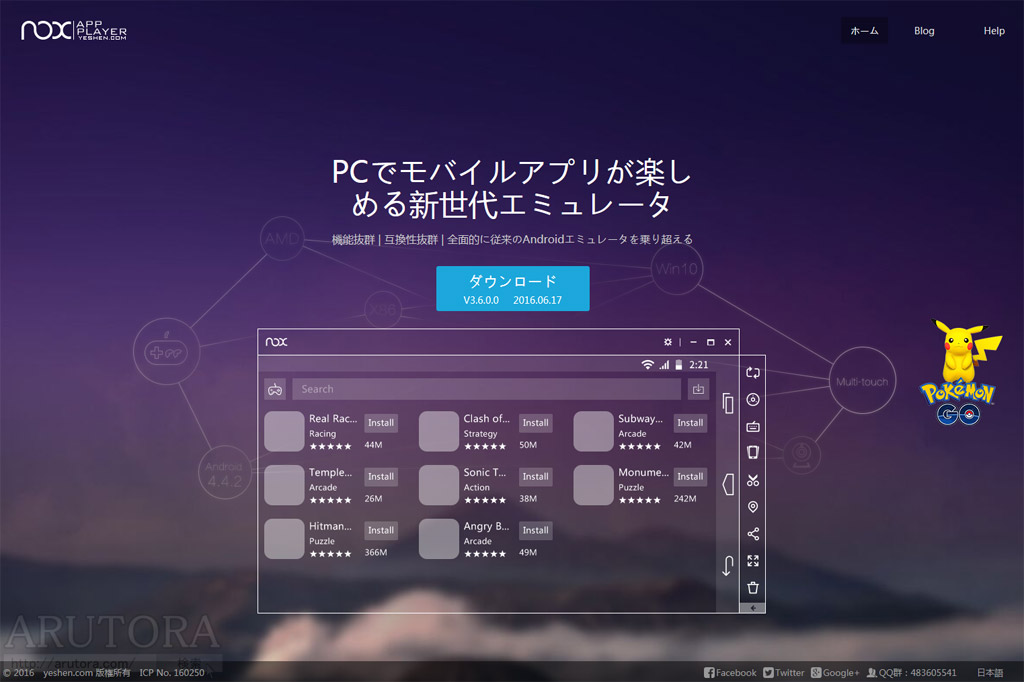
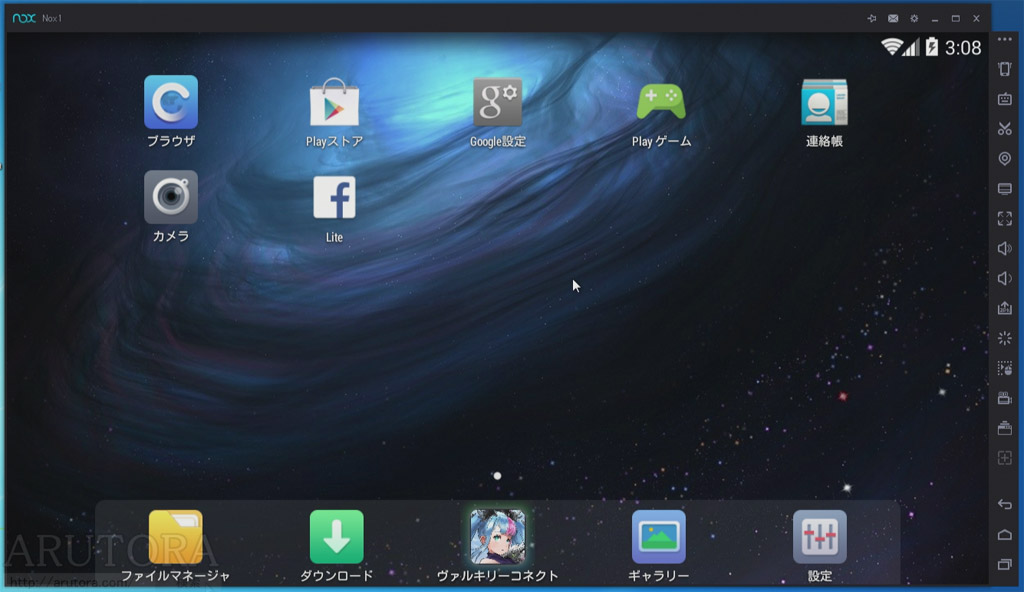


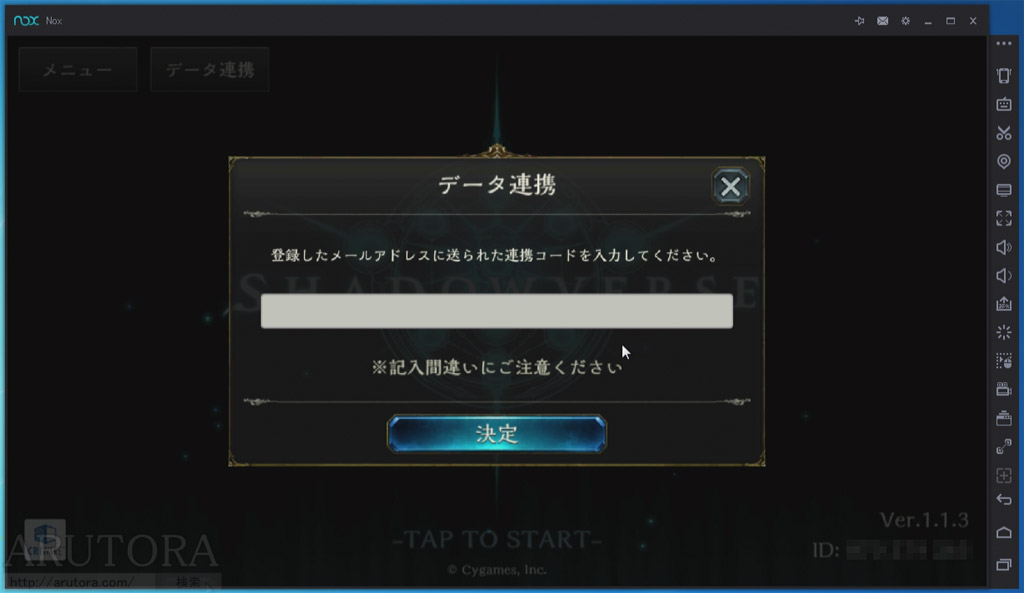
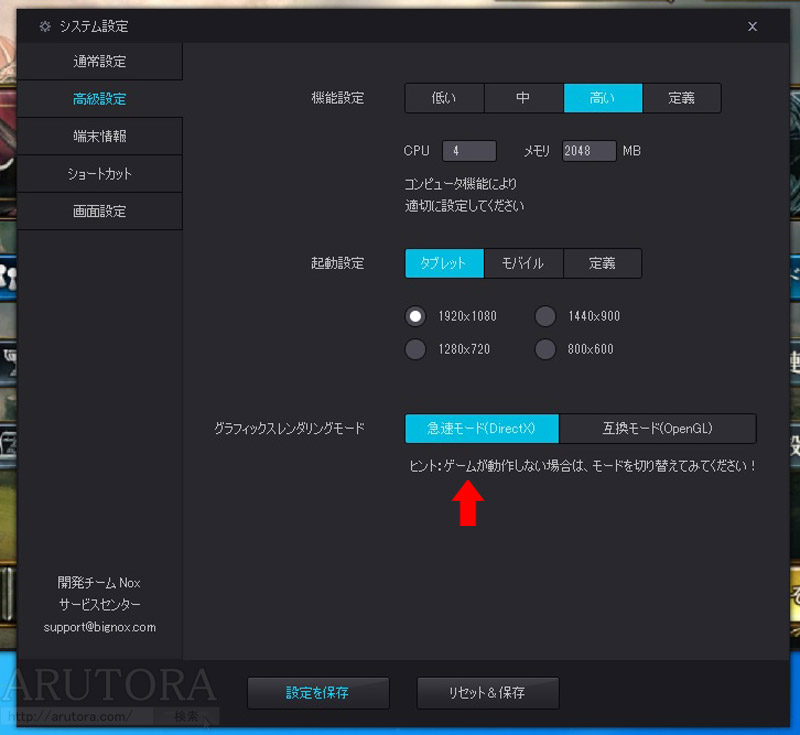
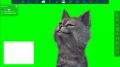

コメント